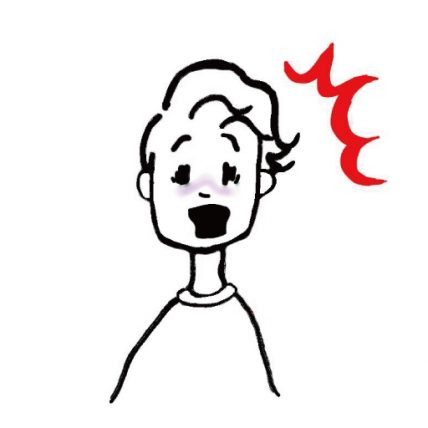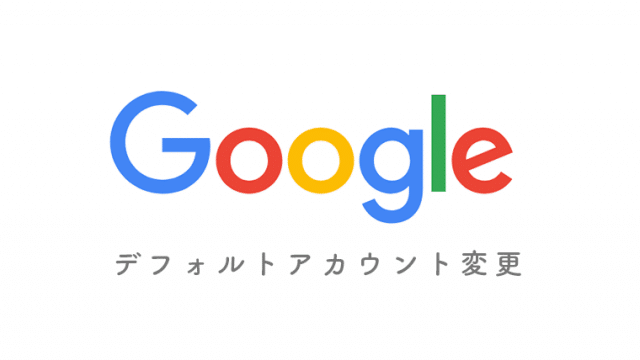Googleの画像で検索する機能を使ったことはありますか?
正直、あまり使っている人は見たことがなかったので、今回はその画像検索の使い方と画像検索はどのくらい正確なのかの検証をしてみました。
Google画像検索の使い方
PCでの使い方
まずはGoogleの画像検索を開きましょう
開いたらカメラマークをクリックします。
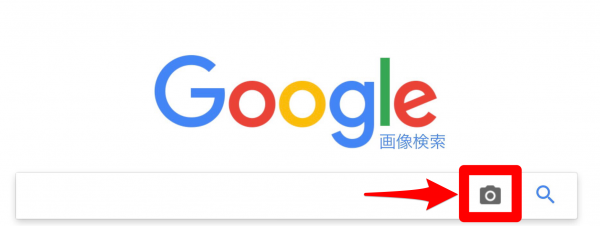
すでに画像のURLがわかっている場合はそのアドレス(URL)を貼り付けて画像で検索をクリックします。
※その画像が使われてるサイトを調べたり、サイズの大きな画像などを検索するのに便利です。
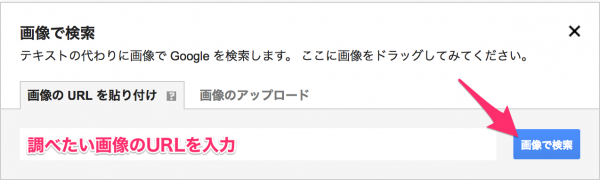
自分が持っている画像を調べる場合は画像のアップロードをクリックします。
ファイルを選択をクリックして、画像を選ぶか、調べたい画像をドラッグ&ドロップするだけでもすぐ検索できます。
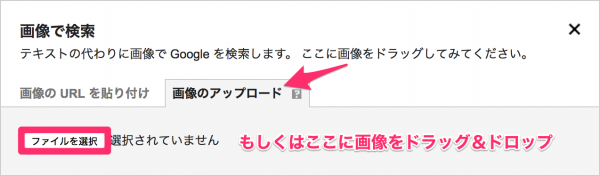
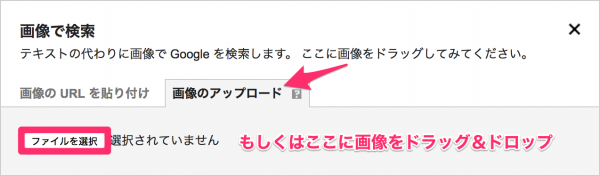
これで画像で検索することができます。
スマホでの使い方(iPhone,Android)
Safari編 (iPhone)
まずはGoogleの画像検索を開きましょう。
検索バーの所にカメラマークが無いのがわかります。スマホ版にはついていないんですね。
画面下の真ん中のアイコンをタッチします。
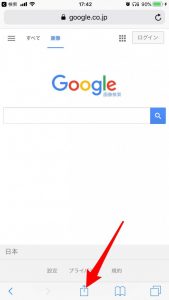
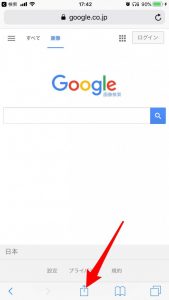
メニューが開くので、横にスライドすると、デスクトップ用サイトを表示とあるので、タッチします。
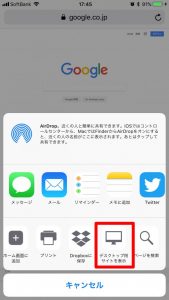
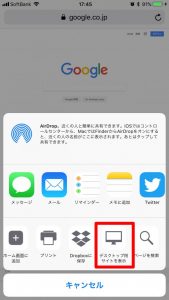
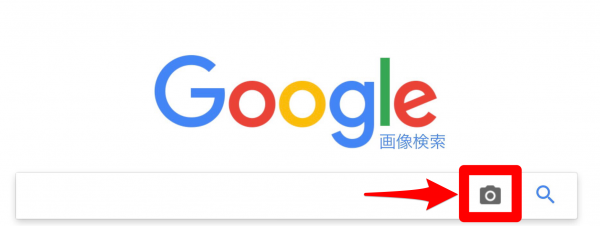
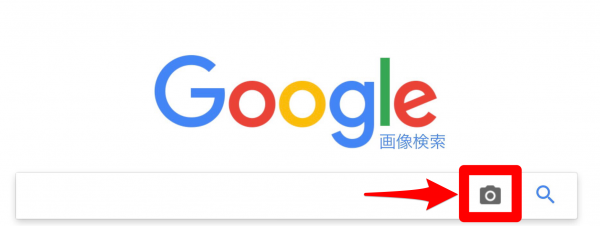
画像のURLを貼り付けて検索はPCと変わりありません。調べたい画像のURLを入力して、画像で検索をタッチします。
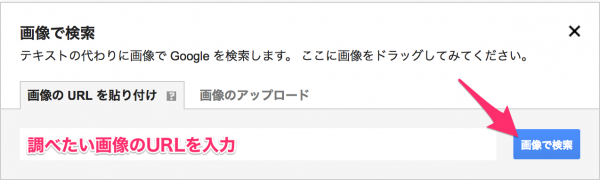
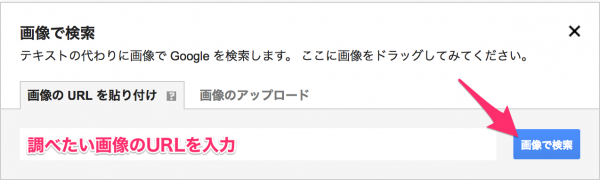
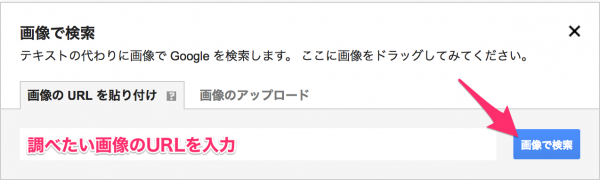
自分が持っている画像で調べる場合は、画像のアップロードをタッチして、ファイルを選択をタッチします。
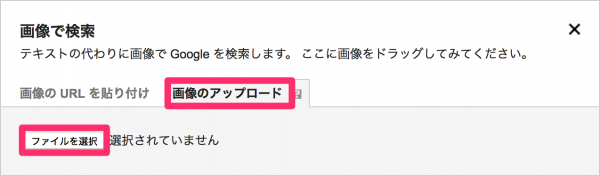
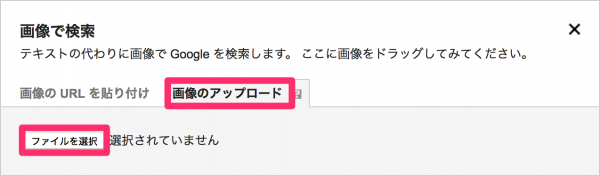
- 写真またはビデオを撮るをタッチしたら、撮った画像をすぐに検索してくれます。
- フォトライブラリをタッチしたら、以前に撮った画像を検索してくれます。
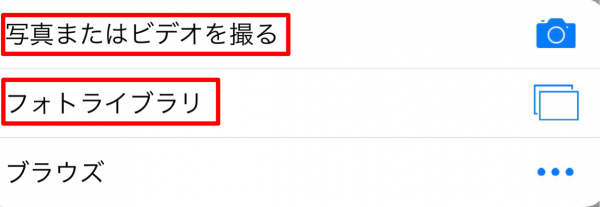
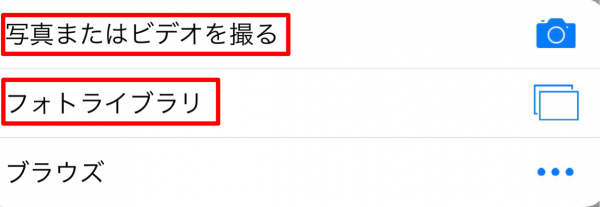
写真またはビデオを撮るをタッチした場合
カメラが起動するので撮影します。


撮影が終わったら写真を使用をタッチして完了です。


フォトライブラリをタッチした場合
フォトライブラリーから検索したい画像をタッチして完了です。


Google Chrom (iPhone , Android)
まずはGoogleの画像検索を開きましょう。
右上の3つの点をタッチします。
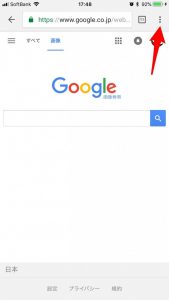
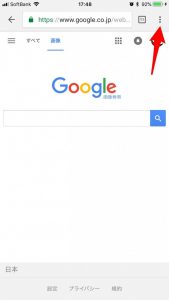
メニューが開くので、PC版サイトをリクエストをタッチします。
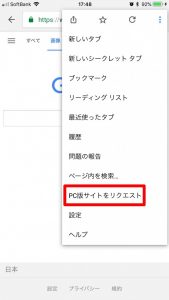
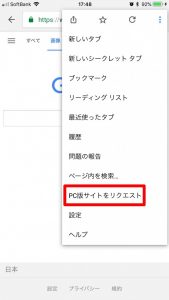
検証
Googleの画像検索の精度を確認するために、いろんなものを画像検索にかけてみました。
ウクレレ


うちで時々弾くウクレレさん。検索結果は…
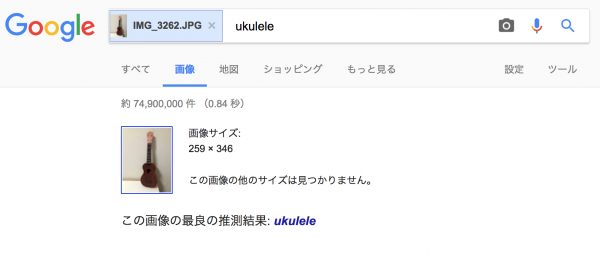
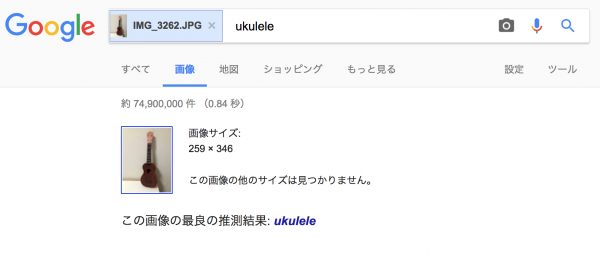
「ukulele」ウクレレとちゃんと判別されました!
1万円札


一万円いっぱいお財布へ舞い込めー( ´∀`)ネガイ
これは流石にバシッと判定してくれるでしょう。
検索結果は…
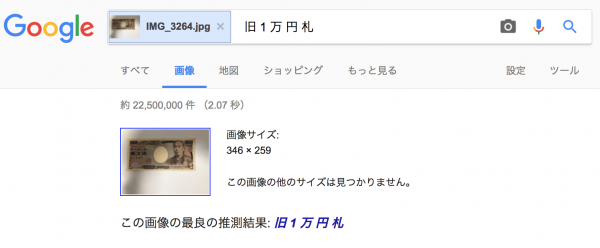
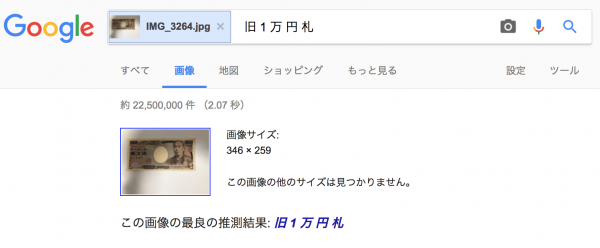
ティッシュBOX


縦置きのティッシュBOX 検索結果は…
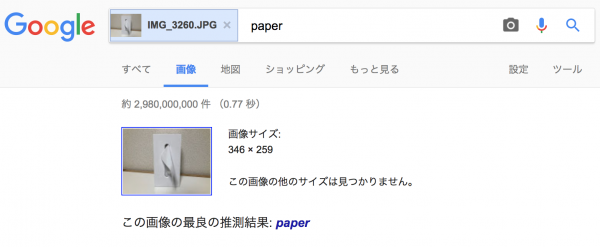
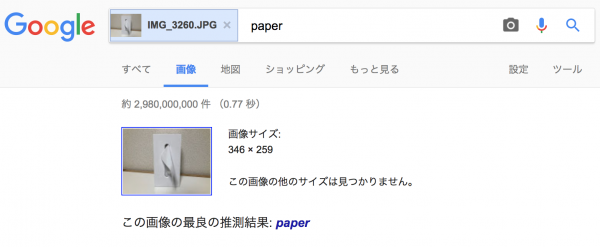
間違いではないので、良しとします。
知り合いのモデルさん


ここのブログでも使わせていただいてる、モデルさんです。
趣味で写真とられているだけらしいので、ネット上の素材とかにはない人です。
早速、検索してみましょう。
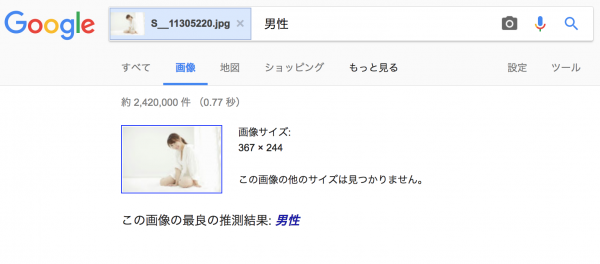
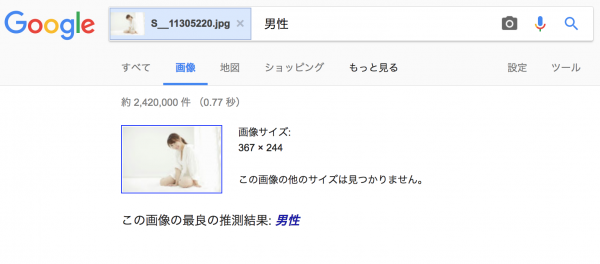
「男性」!!? なんでやねん!っと思いましたが、男物のYシャツを着ているので、男性と判断したのでしょう。恐るべし、画像検索。
MASAMEDIAのイラスト


この手書き感MAXの画像を検索してみました。
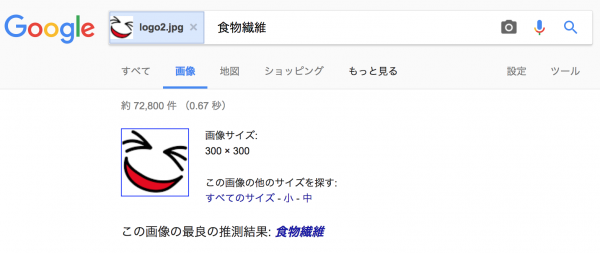
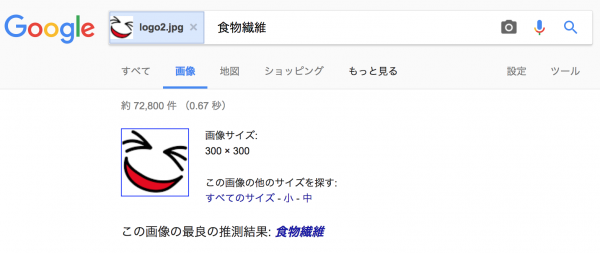
ちょっと「食物繊維」ってなんっすか!?どこをどうしたら食物繊維になるんでしょうか。
あまりに下手な絵は判断できないってことですね!
まとめ
- 画像検索はまだまだ精度は高くない。
- 今後、精度が高くなったら、すごくメジャーな検索方法になりそう。
- いろんなものを検索すると、思わぬ検索結果が意外と面白い。